Cách dùng 3 lệnh đo diện tích trong CAD – Lệnh AA, LI, SS mới nhất 2024
Bạn đã biết cách sử dụng lệnh đo diện tích trong CAD để đo diện tích trong CAD chưa? Say Công Nghệ đã tổng hợp trong bài viết này Cách dùng 3 lệnh AA, LI, SS đo diện tích trong CAD mới nhất 2024 hỗ trợ bạn hiểu rõ hơn về lĩnh vực này. Hãy cùng tìm hiểu chi tiết ngay dưới đây nhé!
Hiểu rõ về lệnh đo diện tích trong CAD
Các đối tượng có thể đo diện tích
- Đối tượng 2D: Bao gồm các hình dạng phẳng như hình chữ nhật, hình tròn, tam giác, đa giác, đường cong,…
- Đối tượng 3D: Bao gồm các khối, mặt phẳng, vỏ, thể rắn,…
Các lệnh đo diện tích phổ biến
- Lệnh AREA (AA): Dùng để đo diện tích của các đối tượng 2D khép kín.
- Lệnh LIST (LI): Sử dụng với trường hợp đối tượng là 1 vùng khép kín liền mạch với nhau (đối tượng 2D khép kín).
- Lệnh SS (LISP): Dùng để đo diện tích của cả đối tượng 2D và 3D (kín và rời)
- Lệnh PROPERTIES (PROPRT): Hiển thị thông tin chi tiết về đối tượng, bao gồm cả diện tích.
- Lệnh QAREA: Dùng để đo diện tích của nhiều đối tượng cùng lúc.
Lưu ý: Các lệnh trên chỉ tính diện tích của các đối tượng có kích thước chính xác. Kết quả tính diện tích có thể có sai số nhỏ do độ chính xác của bản vẽ. Để đo diện tích của các đối tượng 3D phức tạp, bạn có thể sử dụng các công cụ chuyên dụng như MESHTOAREA.
Lệnh tính diện tích trong cad bằng lệnh AA (AREA)
Hướng dẫn nhanh
- Gõ lệnh AA và nhấn Enter.
- Chọn Object hoặc nhập O.
- Chọn đối tượng cần đo diện tích.
- Kết quả tính diện tích sẽ hiển thị trên giao diện.
Hướng dẫn chi tiết
Ví dụ: Bạn cần tính diện tích sau:
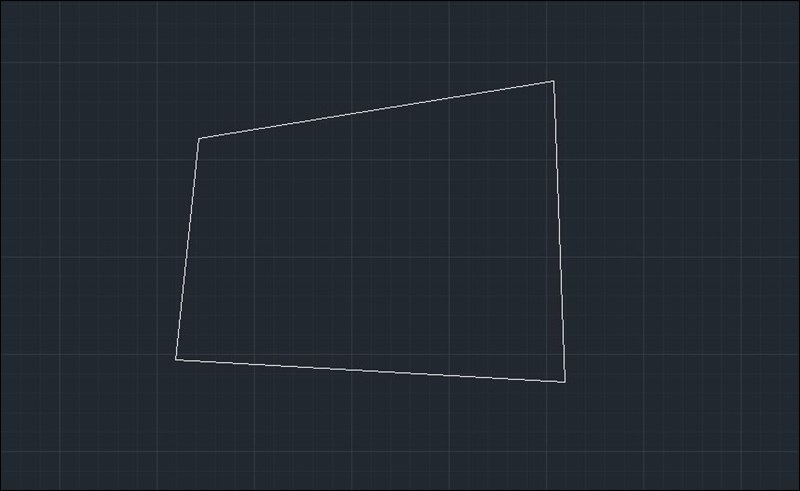
Bước 1: Nhập lệnh AA (AREA) và nhấn Enter.
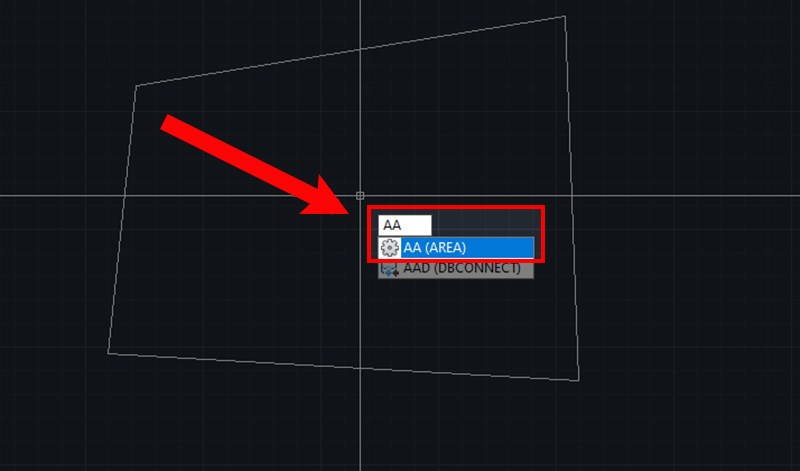
Bước 2: Chọn Object hoặc nhập O rồi chọn đối tượng cần tính diện tích.
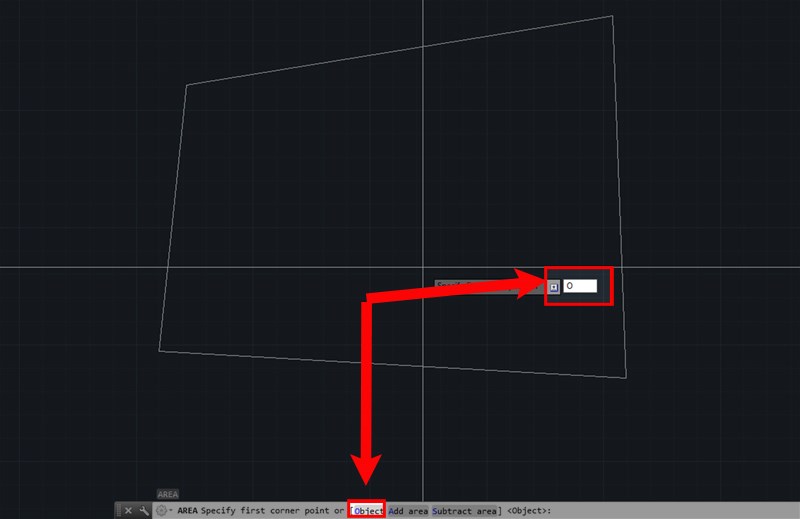
Bước 3: Kết quả tính diện tích của hình sẽ hiển thị trên giao diện của phần mềm. (Ở đây diện tích của hình trong ví dụ đã được CAD tính ra là 64).
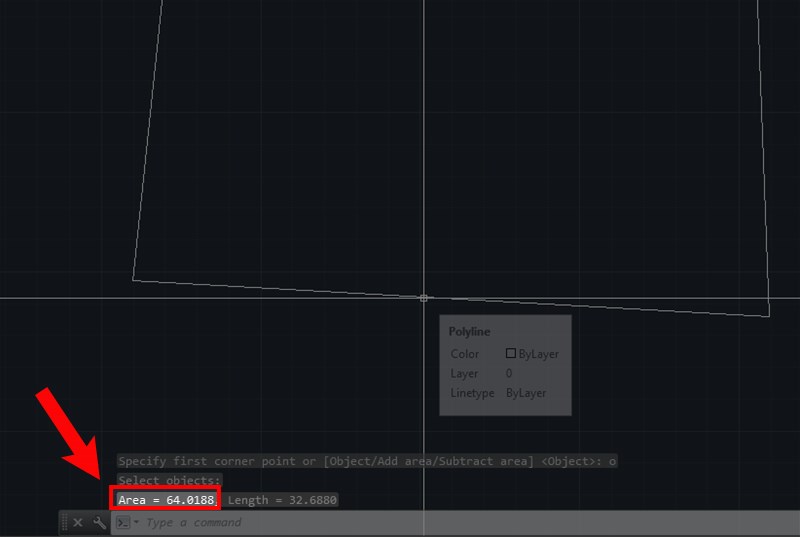
Lệnh tính diện tích trong Autocad bằng lệnh LI (LIST)
Hướng dẫn nhanh
- Gõ lệnh LI và nhấn Enter.
- Chọn đối tượng cần đo diện tích.
- Kết quả tính diện tích sẽ hiển thị trong danh sách thông tin về đối tượng.
Hướng dẫn chi tiết
Tương tự lấy ví dụ như hình ở trên, nhưng lần này sẽ dùng lệnh LI (LIST) và thao tác các bước tương tự.
Bước 1: Nhập lệnh LI rồi nhấn phím Enter.
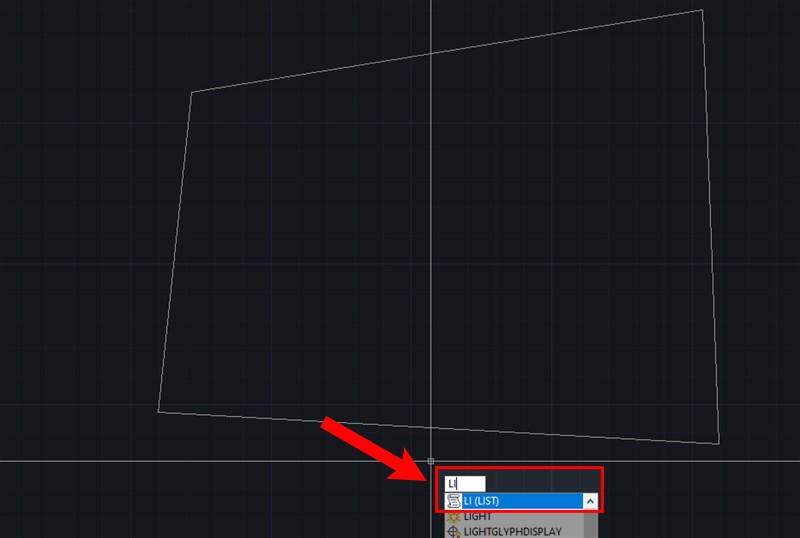
Bước 2: Tiếp tục chọn đối tượng cần tính diện tích và nhấn Enter.
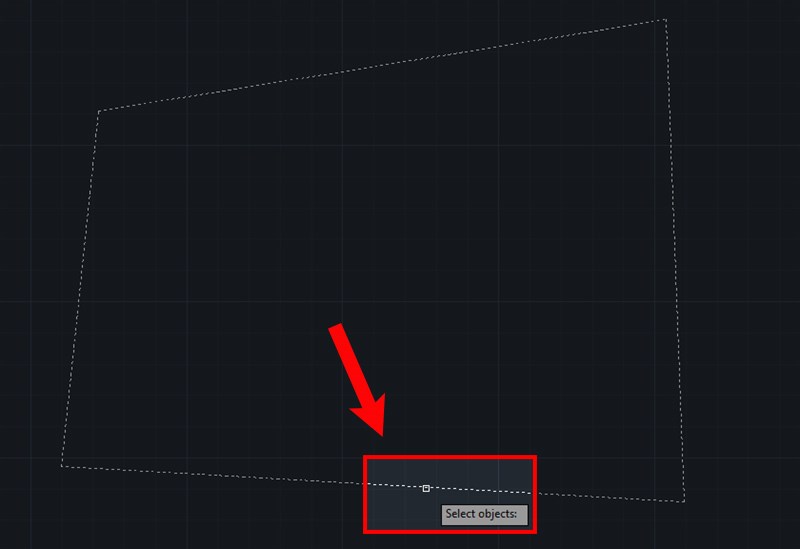
Bước 3: Chờ trong giây lát và kết quả diện tích của hình ví dụ được hiển thị trên màn hình.
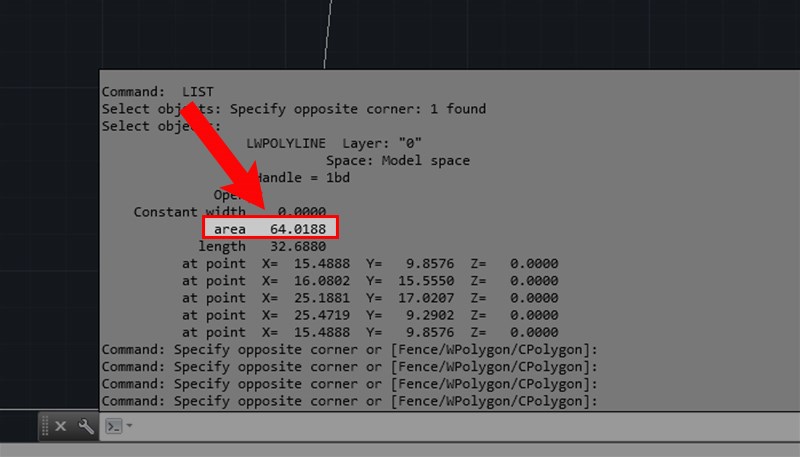
Lệnh tính diện tích trong Autocad bằng lệnh SS (LISP)
Hướng dẫn nhanh
- Gõ lệnh SS và nhấn Enter.
- Chọn đối tượng cần đo diện tích.
- Kết quả tính diện tích sẽ hiển thị trên giao diện.
Hướng dẫn chi tiết
Đối với cách làm này, bạn cần tải Lisp đo diện tích trong CAD về theo đường link bên dưới. Trước khi thao tác, bạn cần tải Lisp đo diện tích trong CAD sau đó thực hiện các bước dưới đây để thêm file vừa tải vào AutoCAD.
Bước 1: Trên giao diện cần tính diện tích cho hình của bạn nhập lệnh AP rồi nhấn Enter.
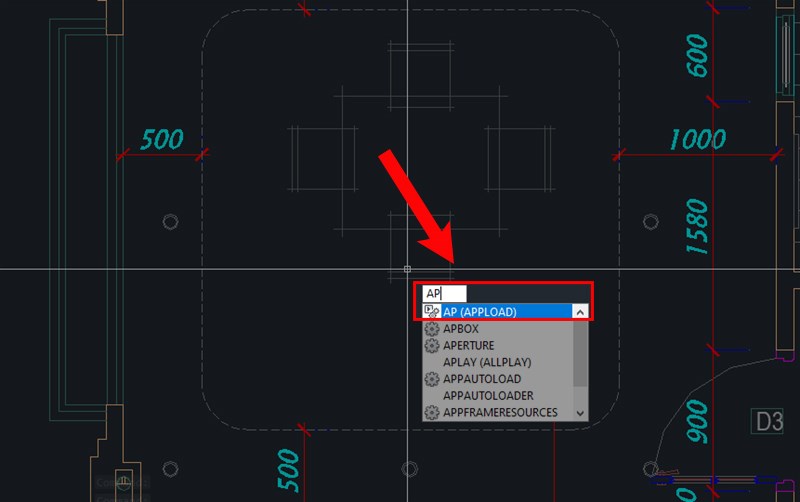
Bước 2: Tìm và chọn file vừa tải rồi nhấn Load.
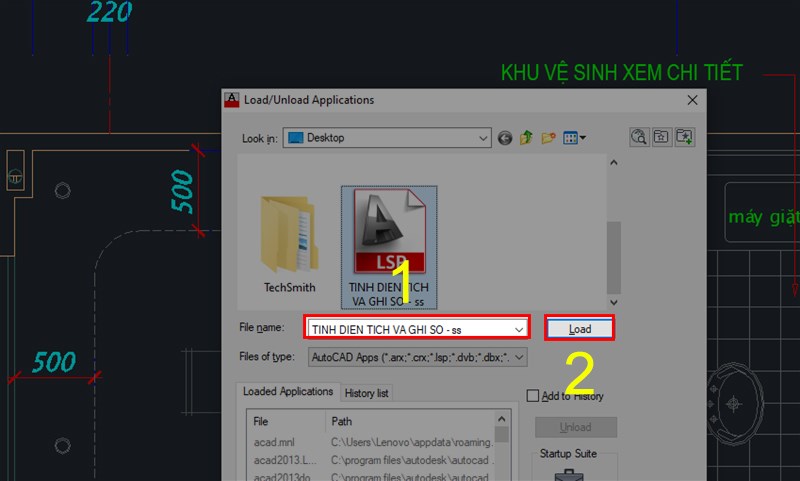
Bước 3: Sau khi hoàn tất việc load lisp tiếp theo đi tới giao diện CAD cần tính diện tích và nhập lệnh SS rồi nhấn phím Enter.
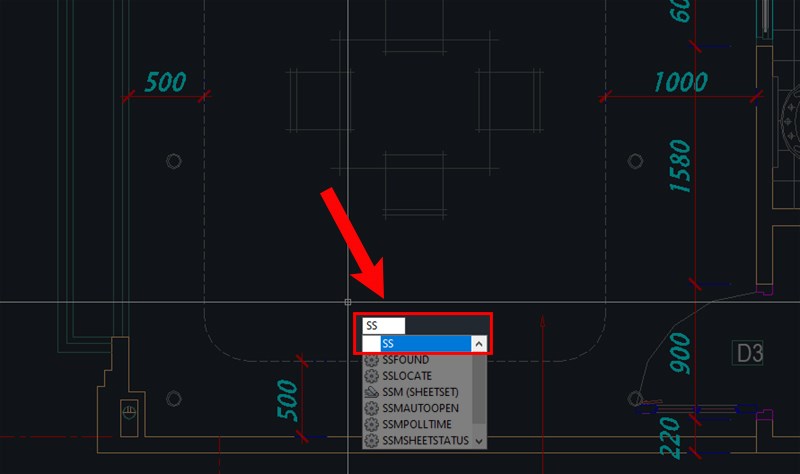
Bước 4: Bây giờ bạn hãy đọc và làm theo yêu cầu của lệnh. Tại đây nhập tỷ lệ mặc định là 10000, ví dụ này sẽ không thay đổi nên sẽ để chữ K như hình.
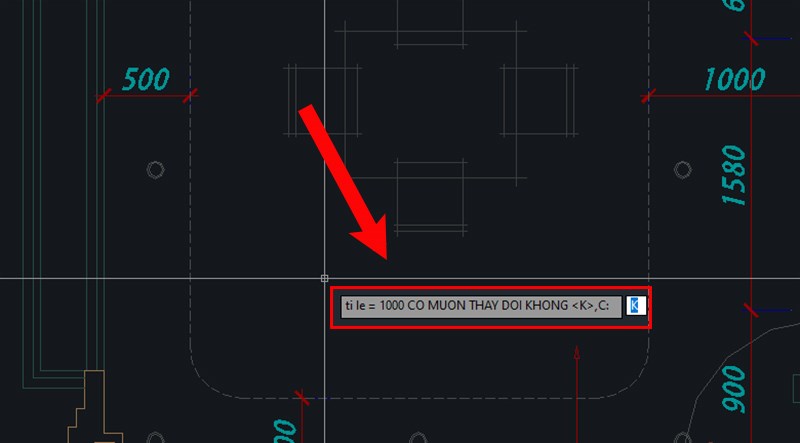
Bước 5: Bạn hãy nhập số lẻ muốn hiển thị ở kết quả. Tại ví dụ này sẽ không thay đổi nên vẫn để chữ K
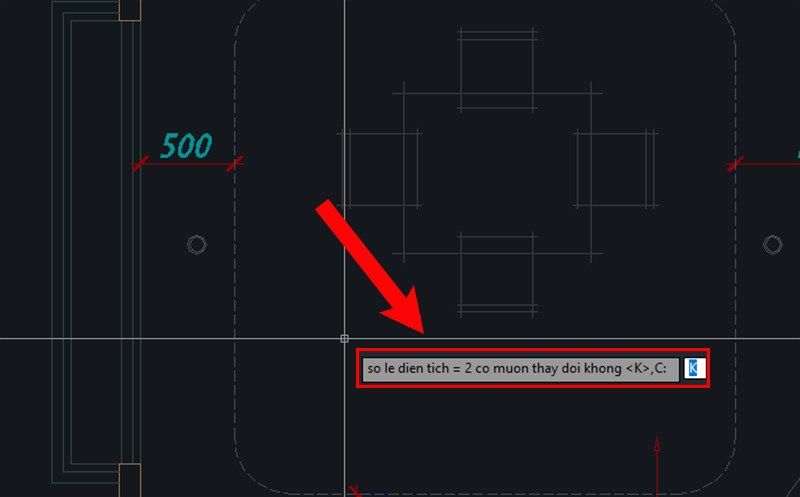
Bước 6: Chọn vùng mà bạn muốn tính diện tích.
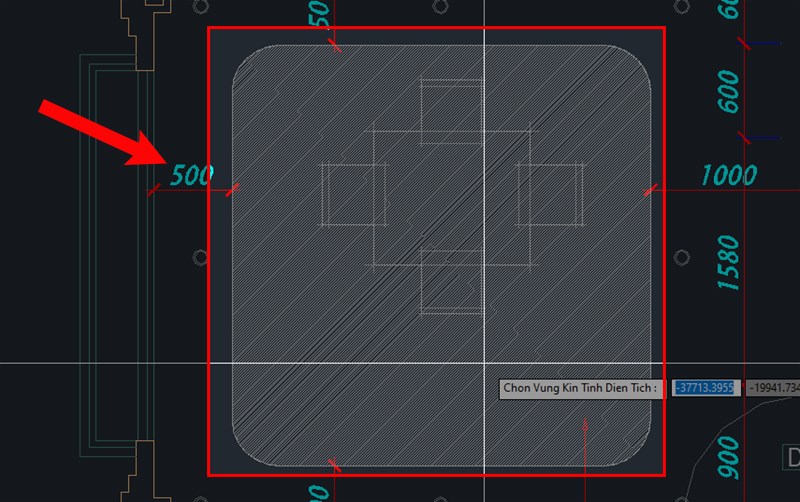
Bước 7: Nhấn phím Enter và chọn một TEXT bất kỳ để hiển thị kết quả.
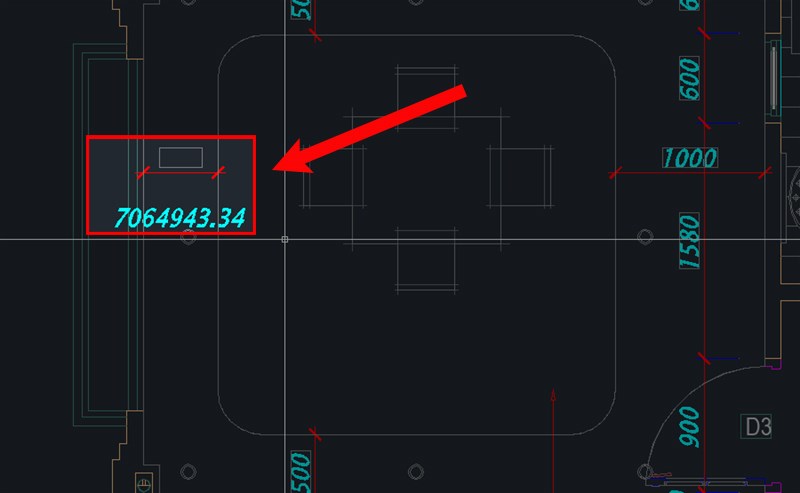
Một số lệnh tính diện tích khác trong Autocad
Lệnh tính diện tích trong Autocad bằng lệnh PROPERTIES (PROPRT)
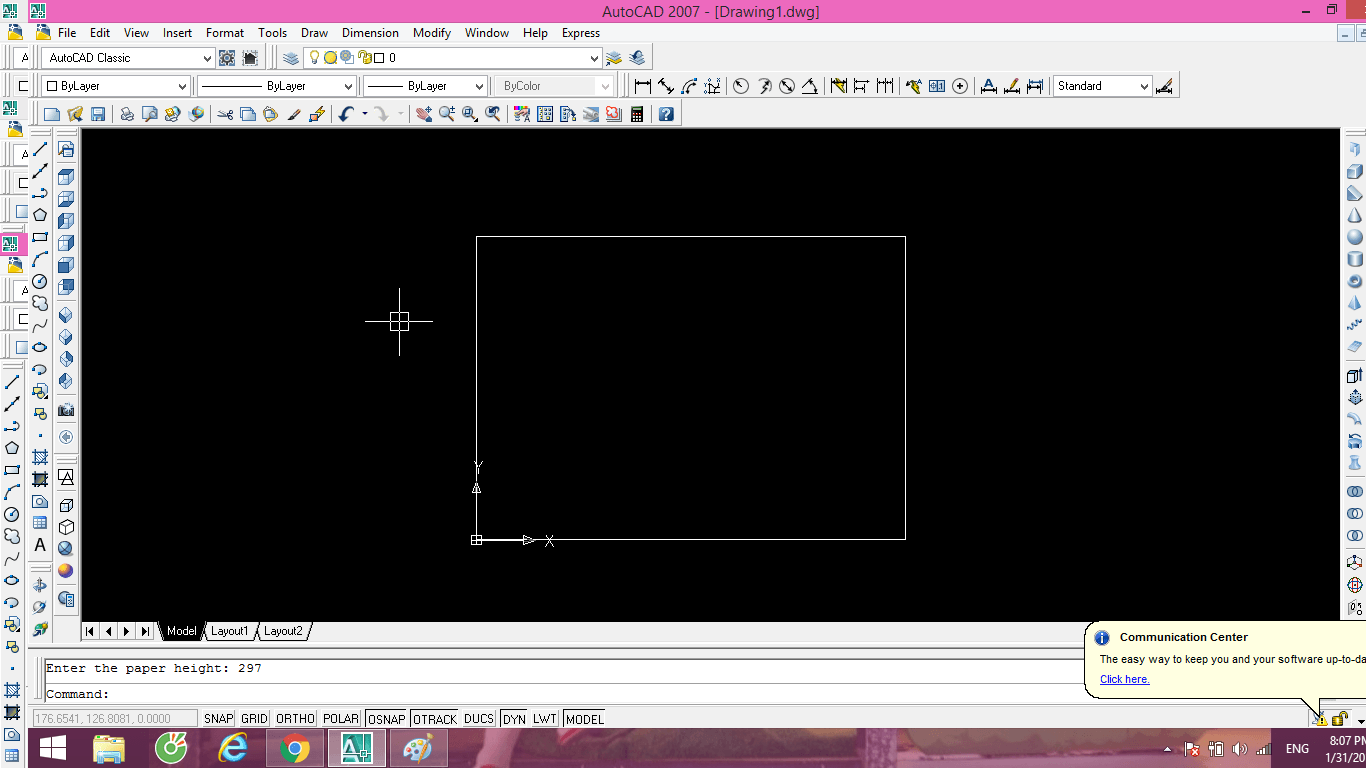
Bước 1: Sử dụng các lệnh chọn như SELECT, BOX, WINDOW để chọn đối tượng cần xem thông tin hoặc nhấp chuột trái vào đối tượng.
Bước 2: Kích hoạt lệnh PROPERTIES bằng 1 trong 3 cách sau:
- Nhấp chuột phải vào đối tượng đã chọn và chọn Properties trong menu chuột phải.
- Gõ lệnh PROPERTIES hoặc PROPRT và nhấn Enter.
- Sử dụng phím tắt Ctrl+1 (phím tắt mặc định).
- Nhấp vào nút Properties trên thanh công cụ Properties.
Bước 3: Chuyển sang tab Geometry. Trong phần Area, giá trị diện tích của đối tượng sẽ được hiển thị.
Lưu ý: Diện tích chỉ hiển thị cho các đối tượng có thể tính toán được như hình chữ nhật, hình tròn, tam giác,… Đối với các đối tượng 3D, diện tích hiển thị có thể là diện tích bề mặt hoặc diện tích toàn phần, tùy thuộc vào cài đặt của AutoCAD. Lệnh PROPERTIES chỉ hiển thị diện tích đã được tính toán trước đó, không thể tự động tính toán diện tích cho đối tượng mới.
Lệnh tính diện tích trong Autocad bằng lệnh QAREA
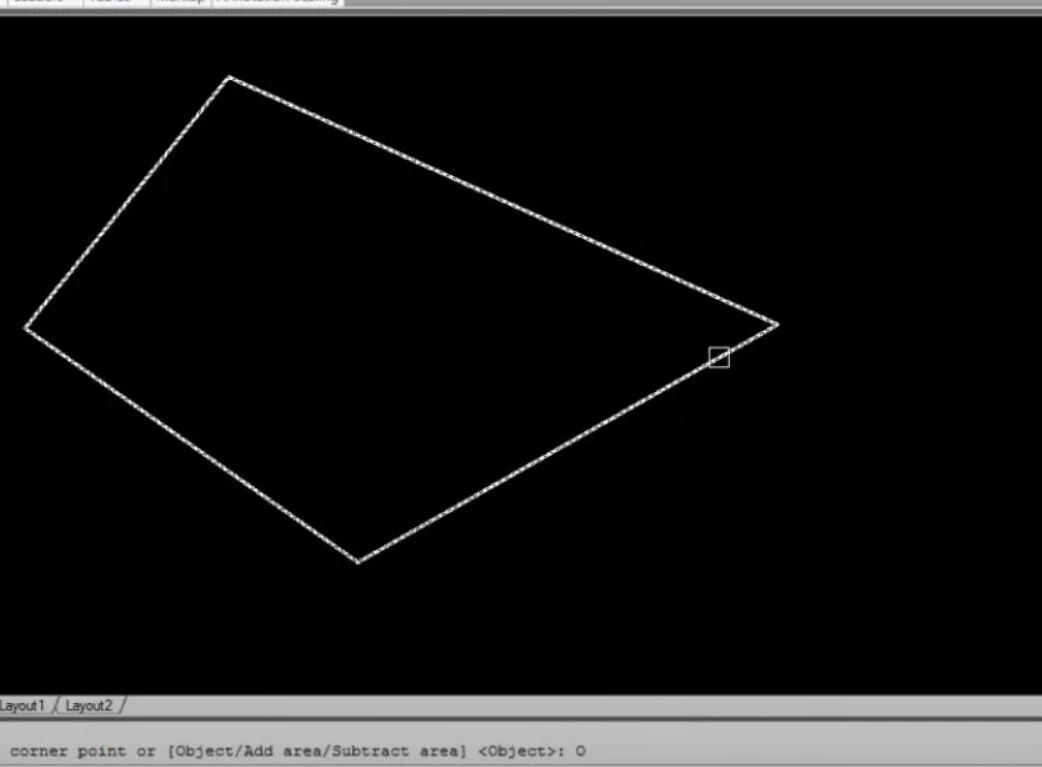
Bước 1: Gõ lệnh QAREA và nhấn Enter.
Bước 2: Chọn các đối tượng cần đo diện tích bằng cách sử dụng các lệnh chọn như SELECT, BOX, WINDOW,… để chọn các đối tượng hoặc nhấp chuột trái vào từng đối tượng.
Bước 3: Nhấn phím Shift để chọn thêm các đối tượng.
Bước 4: Nhấn phím Ctrl để bớt chọn các đối tượng.
Bước 5: Nhấn Enter để xác nhận việc chọn đối tượng.
Bước 6: Kết quả tính diện tích sẽ hiển thị trên thanh Command Line. Diện tích của từng đối tượng sẽ được hiển thị riêng biệt. Diện tích tổng cộng của tất cả các đối tượng được chọn cũng sẽ được hiển thị.
Lưu ý: Lệnh QAREA chỉ hoạt động với các đối tượng 2D. Các đối tượng cần đo diện tích phải nằm trên cùng một layer. Lệnh QAREA không tính diện tích của các đối tượng bị che khuất. Bạn có thể sử dụng các tùy chọn khác để điều chỉnh cách tính diện tích với lệnh QAREA
Tổng kết
Trên đây là toàn bộ thông tin về bài viết TOP mà Say Công Nghệ rất tâm đắc muốn gửi tới các bạn đọc. Hy vọng bài viết trên sẽ hữu ích với bạn. Đừng quên truy cập vào website của Say Công Nghệ mỗi ngày để cập nhật những tin tức mới nhất nhé! Chúc bạn thành công!
Bài viết cùng chủ đề
-

2 Cách đổi tên Fanpage Facebook trên máy tính và điện thoại mới nhất 2024
-

2 Cách vẽ mũi tên trong AutoCAD trên máy tính nhanh hiệu quả nhất 2024
-
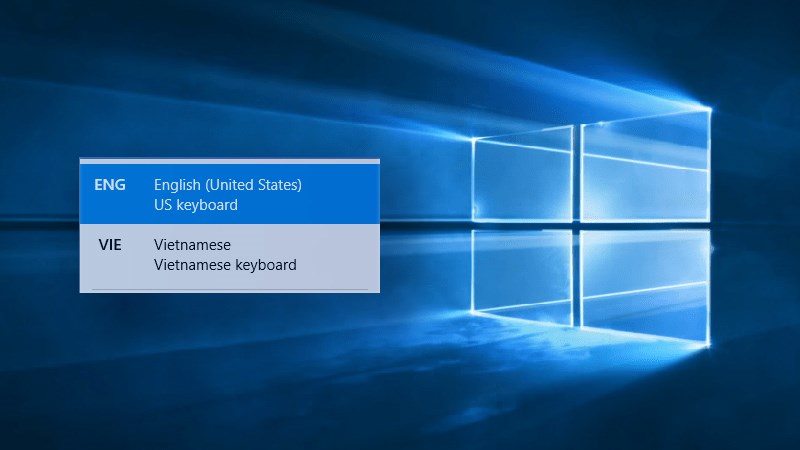
Cách gõ tiếng việt có dấu trên máy tính Windows 10
-

2 Cách đổi Mật Khẩu WiFi Viettel bằng điện thoại và máy tính đơn giản
-
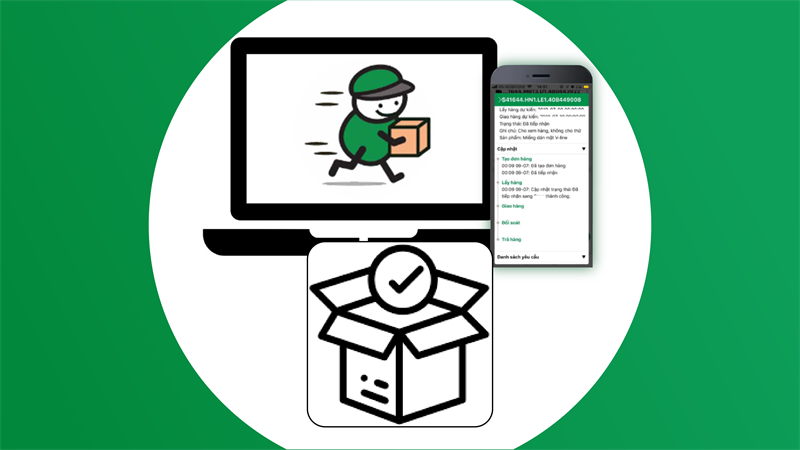
Giaohangtietkiem – Quản lý đơn hàng, kiểm tra đơn hàng tại nhà trên điện thoại và máy tính đơn giản
-
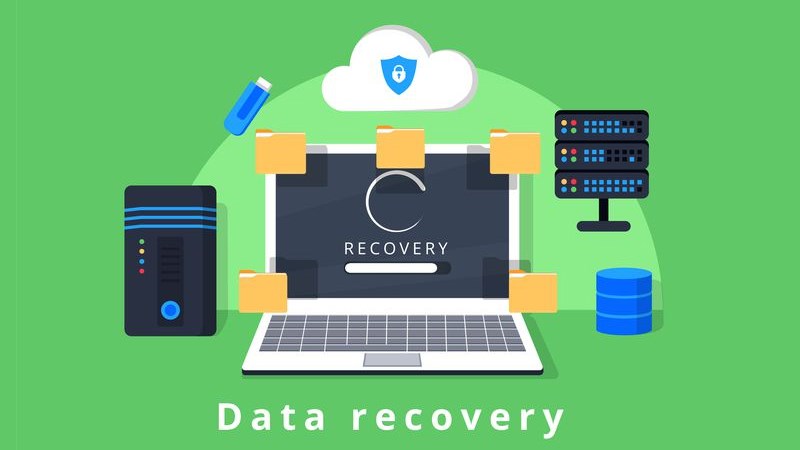
Cách khôi phục file đã xóa trong thùng rác trên máy tính hiệu quả
Chia sẻ ý kiến của bạn